怎么申请outlook电子邮箱 win10系统outlook邮箱注册步骤
更新时间:2024-06-03 12:56:22作者:xtliu
Outlook是微软公司推出的一款电子邮件服务平台,Win10系统用户可以通过简单的步骤申请自己的Outlook电子邮箱,打开Win10系统中的Outlook应用程序,然后点击注册按钮进入注册页面。接着填写个人信息,包括姓名、手机号码等,并设置密码。完成以上步骤后,点击注册按钮即可成功创建自己的Outlook邮箱。通过这些简单的步骤,您就可以轻松拥有一个方便快捷的电子邮箱服务。
具体方法:
1.点击Windows按键,然后点击设置图标。打开“Windows设置”界面。
2.点击“Windows设置”界面的“帐户”选项,打开“帐户信息”界面。
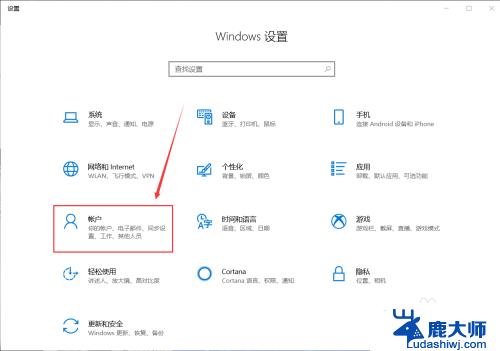
3.点击“帐户信息”界面的“电子邮件和帐户”选项,点击“添加帐户”界面。
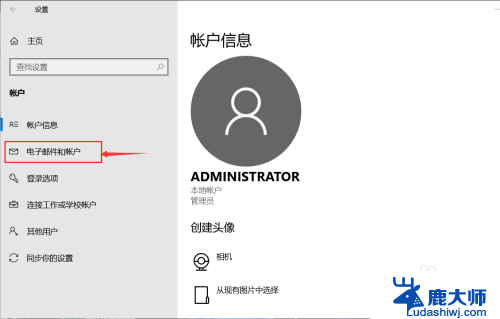
4.点击“Outlook.com”,打开Outlook登录界面,点击“创建一个”。
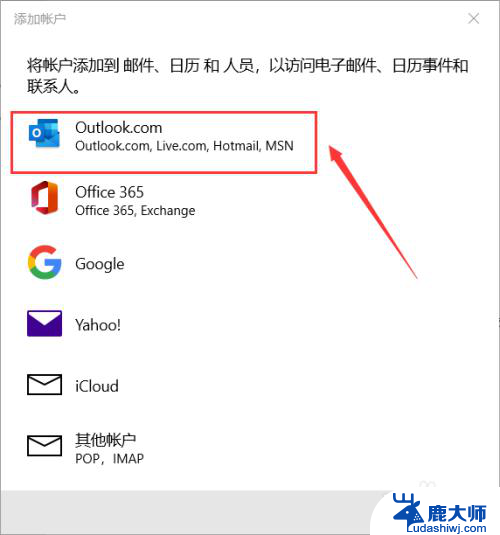
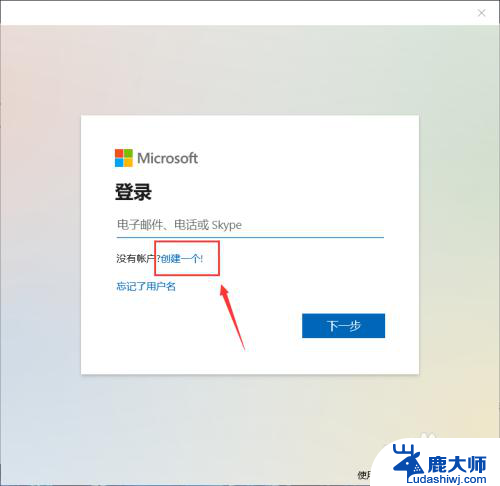
5.输入帐户,选择“@outlook.com”,然后点击“下一步”按钮。输入密码,点击“下一步”按钮。
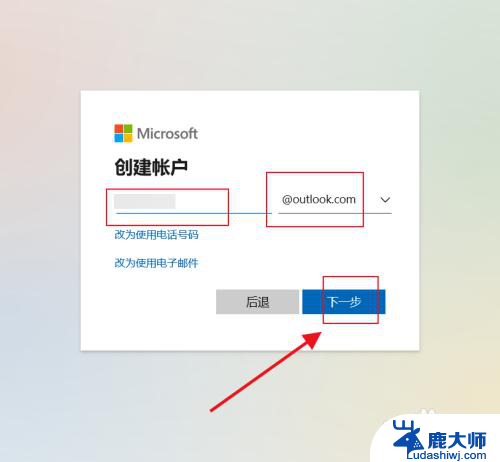
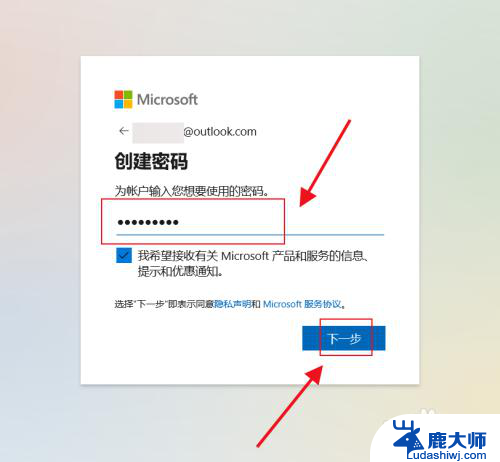
6.输入名字和姓氏,点击“下一步”按钮。选择“国家/地区”,填写出生日期,点击“下一步”按钮。
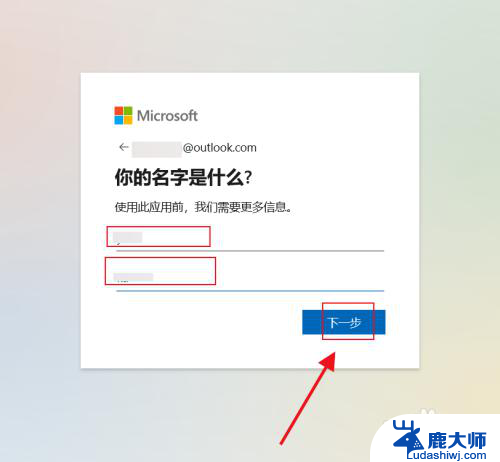
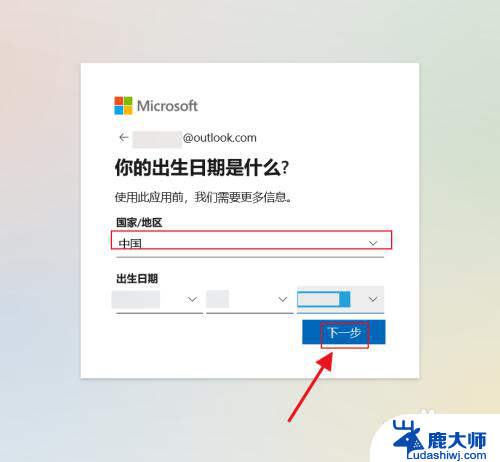
7.点击“下一步”按钮,稍等几分钟时间。接着点击“完成”按钮,注册outlook电子邮箱完毕。
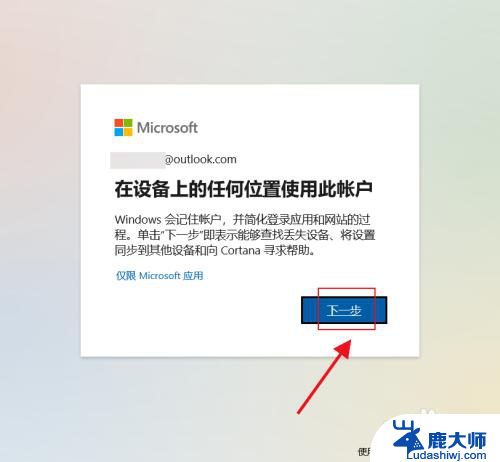
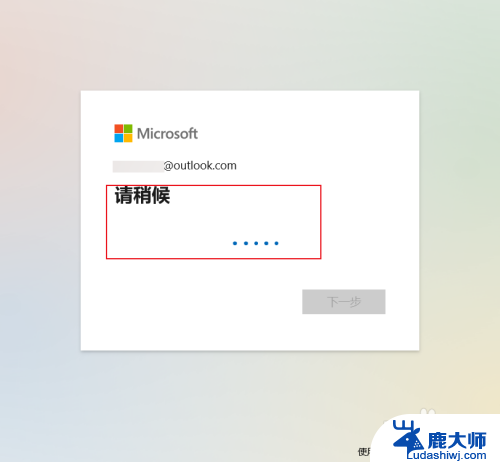
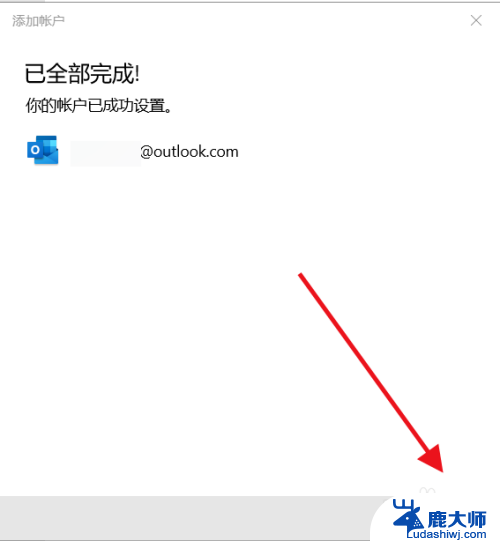
以上是如何申请Outlook电子邮箱的全部内容,如果有任何不清楚的地方,用户可以参考小编的步骤进行操作,希望对大家有所帮助。
- 上一篇: 电脑磁盘条 Win10磁盘容量显示条丢失
- 下一篇: win10发行时间 微软Win10发布日期
怎么申请outlook电子邮箱 win10系统outlook邮箱注册步骤相关教程
- 电脑登录需要microsoft账户 Win10系统怎么注册Microsoft账户
- 怎么更新电脑系统win10 Win10系统更新升级步骤
- win10接蓝牙音箱 win10蓝牙音箱连接教程
- windows10系统怎么打开任务管理器 win10系统打开任务管理器的步骤
- 怎样更改win10系统版本 笔记本电脑系统更换步骤
- win10怎么卸载已自动更新系统 win10系统卸载更新步骤
- 台式电脑可以配蓝牙音箱吗 win10台式电脑蓝牙音箱连接方法
- win10系统有自带录屏吗 Win10系统自带录屏功能详细操作步骤
- 恢复系统步骤win10 Win10系统如何还原到出厂设置
- win 10重置电脑设置 win10电脑重置系统的详细操作步骤
- 电脑字模糊 Win10字体显示不清晰怎么解决
- win 开机启动项 win10开机启动项设置方法
- 怎么知道电脑屏幕的尺寸 Windows10系统如何查看电脑屏幕尺寸设置
- 电脑用户权限怎么设置 win10怎么设置用户访问权限
- win10怎么改日期和时间设置 电脑怎么更改系统时间和日期设置
- windows10系统录屏 win10系统录屏教程
win10系统教程推荐
- 1 电脑字模糊 Win10字体显示不清晰怎么解决
- 2 电脑用户权限怎么设置 win10怎么设置用户访问权限
- 3 笔记本启动后黑屏只有鼠标 Win10黑屏只有鼠标指针怎么解决
- 4 win10怎么关闭提示音 win10如何关闭开机提示音
- 5 win10怎么隐藏任务栏的程序图标 Windows10任务栏图标隐藏方法
- 6 windows cmd输出到文件 Windows10系统命令行输出到文件
- 7 蓝牙鼠标连接成功不能用 Win10无线鼠标连接不上电脑怎么办
- 8 给磁盘改名 Windows10系统修改磁盘名称方法
- 9 win10还原点在哪里找 win10怎么找到所有的系统还原点
- 10 怎样录屏的时候录上声音 win10录屏系统声音怎么录制